- Muallif Jason Gerald [email protected].
- Public 2024-01-19 22:14.
- Oxirgi o'zgartirilgan 2025-01-23 12:51.
Bu wikiHow sizga Windows kompyuteridan mahalliy tarmoqqa (LAN) ulangan boshqa Windows kompyuterlarini o'chirishni o'rgatadi.
Qadam
4dan 1 qism: Maqsadli kompyuterning IP manzilini topish
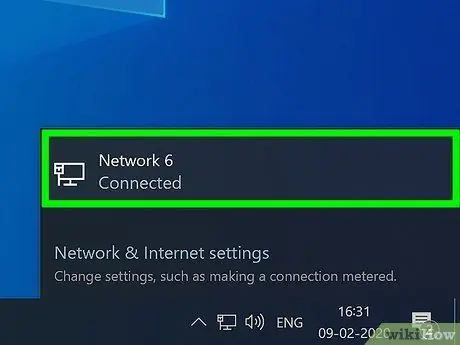
Qadam 1. Kompyuter boshqa kompyuterlarni masofadan o'chirish imkoniyatiga ega bo'lishi uchun talablarga javob berishiga ishonch hosil qiling
Mahalliy tarmoqqa ulangan boshqa kompyuterlarni masofadan o'chirish uchun maqsadli kompyuter quyidagi mezonlarga javob berishi kerak:
- Kompyuter boshqaruv kompyuteri bilan bir xil mahalliy tarmoqqa (LAN) ulangan bo'lishi kerak (bu holda, maqsadli kompyuterlarni o'chirish uchun ishlatiladigan kompyuter).
- Kompyuter boshqaruv/asosiy kompyuterdagi hisob bilan bir xil administrator hisobiga ega bo'lishi kerak.
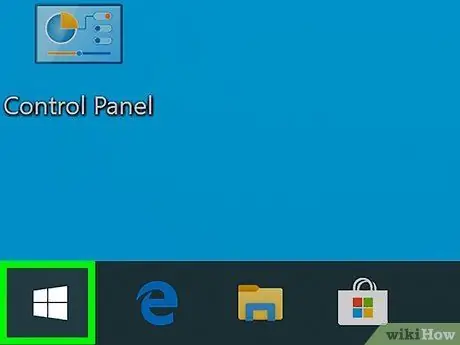
Qadam 2. "Ishga tushirish" menyusini oching
kompyuterda siz o'chirmoqchisiz.
Menyuni ochish uchun ekranning pastki chap burchagidagi Windows logotipini bosing.
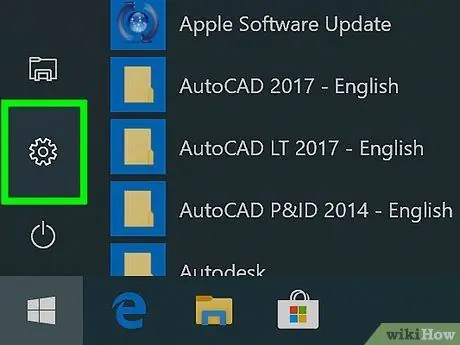
Qadam 3. "Sozlamalar" menyusini oching
"Ishga tushirish" oynasining pastki chap burchagidagi tishli belgini bosing.
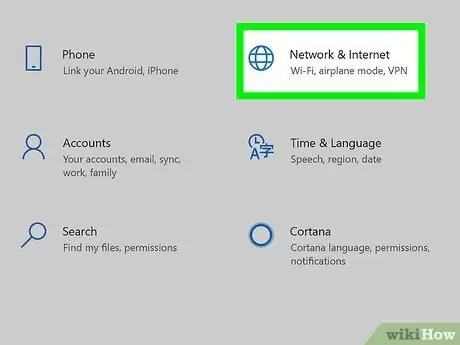
Qadam 4. bosing
"Tarmoqlar va Internet".
U sozlamalarning yuqori qatorida ("Sozlamalar").
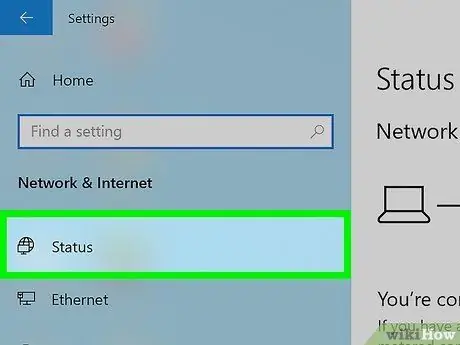
Qadam 5. Status yorlig'ini bosing
Bu derazaning chap yuqori burchagida.
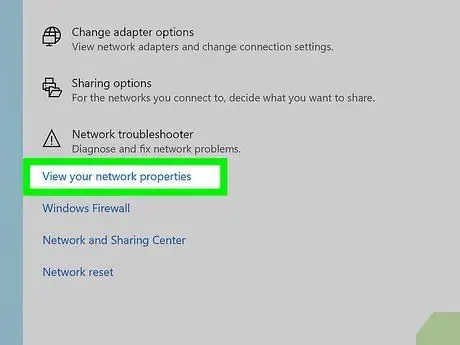
Qadam 6. Tarmoq xususiyatlarini ko'rish -ni bosing
Bu havola sahifaning pastki qismida joylashgan.
Bu havolani ko'rish uchun yuqoriga suring
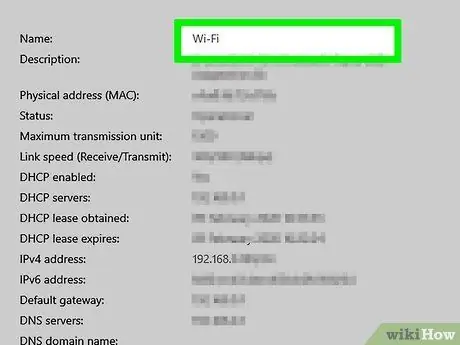
Qadam 7. "Wi-Fi" segmentiga o'ting
Bu segment sahifaning o'rtasida joylashgan.
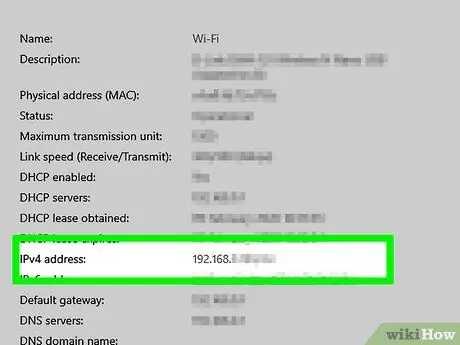
Qadam 8. "IPv4 manzili" sarlavhasini tekshiring
"IPv4 manzili" sarlavhasining o'ng tomonida ko'rsatiladigan nuqta raqam - bu kompyuterning IP -manzili. Keyinchalik kompyuterni o'chirmoqchi bo'lsangiz, ushbu IP -manzilni ishlatishingiz kerak bo'ladi.
Siz chiziqlar va boshqa raqamlar bilan tugaydigan IP -manzillarni ko'rishingiz mumkin (masalan, "192.168.2.2/24"). Bu kabi manzillar uchun, keyinroq IP -manzilni kiritganingizda, oxirgi chiziq va raqamga e'tibor bermang
4 -qismning 2 -qismi: Kompyuterda masofadan o'chirish funksiyasini yoqish
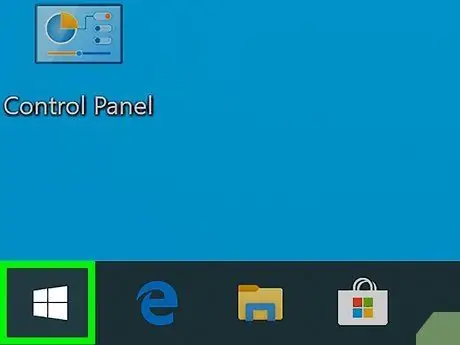
Qadam 1. "Ishga tushirish" menyusini oching
Ekranning pastki chap burchagidagi Windows logotipini bosing.
Ushbu qadamlarni maqsadli kompyuterda bajarganingizga ishonch hosil qiling
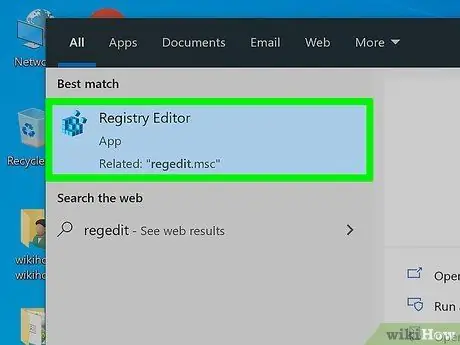
Qadam 2. Ro'yxatdan o'tish kitobi muharriri dasturini oching
Uni ochish uchun:
- Regedit yozing.
- Variantni bosing " regedit "Ishga tushirish" oynasining yuqori qismida.
- Bosing " Ha so'ralganda.
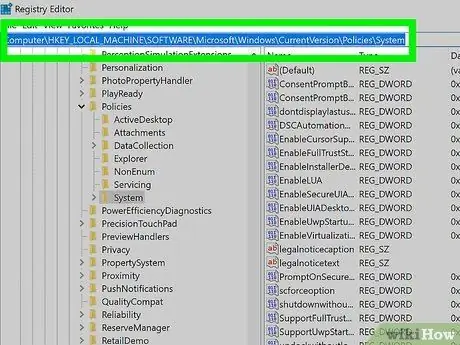
Qadam 3. "Tizim" jildiga o'ting
Ro'yxatga olish kitobi muharriri oynasining yuqori chap burchagidagi papkalarni ishlating:
- Kengaytirish uchun "HKEY_LOCAL_MACHINE" papkasini ikki marta bosing.
- "SOFTWARE" papkasini ikki marta bosing.
- Pastga siljiting va "Microsoft" papkasini ikki marta bosing.
- Pastga siljiting va "Windows" papkasini ikki marta bosing.
- "CurrentVersion" papkasini ikki marta bosing.
- Pastga siljiting va "Siyosat" papkasini ikki marta bosing.
- "Tizim" papkasini bir marta bosing.
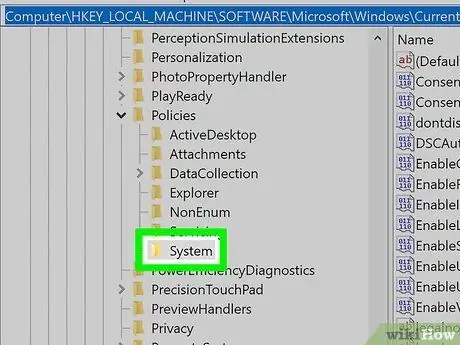
Qadam 4. "Tizim" papkasini o'ng tugmasini bosing
Shundan so'ng ochiladigan menyu paydo bo'ladi.
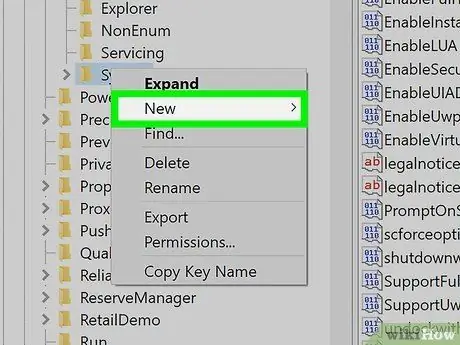
Qadam 5. Yangi -ni tanlang
Bu variant ochiladigan menyuda. Tanlanganidan so'ng, qalqib chiquvchi menyu ko'rsatiladi.
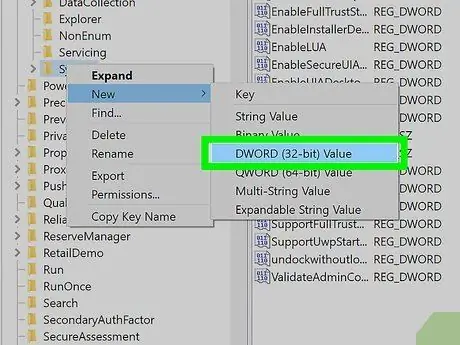
Qadam 6. DWORD (32-bitli) qiymatini bosing
Bu ochiladigan menyuda. Sahifaning chap tomonida "DWORD" kirish belgisi ko'rsatiladi.
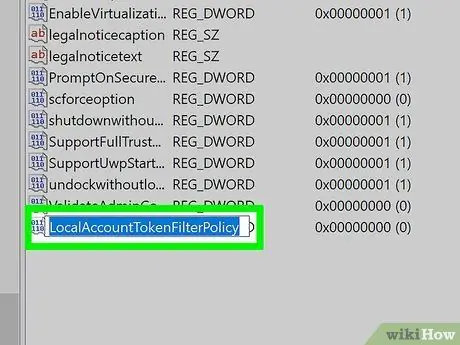
7 -qadam. LocalAccountTokenFilterPolicy yozing va Enter tugmasini bosing
Shundan so'ng, "DWORD" yozuvining nomi o'zgartiriladi.
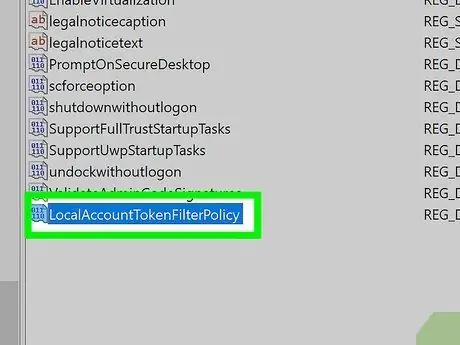
Qadam 8. "LocalAccountTokenFilterPolicy" qiymatini/yozuvini oching
Yozuvni ochish uchun uni ikki marta bosing. Qalqib chiquvchi oyna paydo bo'ladi.
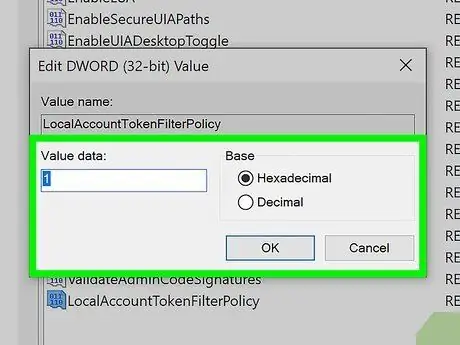
Qadam 9. Yozuvlarni/qiymatlarni yoqing
"Ma'lumotlar qiymati" matn maydonidagi yozuvni 1 ga o'zgartiring va " OK"Qalqib chiquvchi oynaning pastki qismida.
Bu vaqtda siz Ro'yxatdan o'tish kitobi muharriri dastur oynasini yopishingiz mumkin
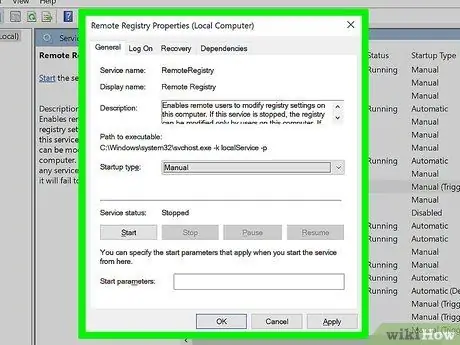
Qadam 10. Masofaviy registrga kirishni yoqish
Ro'yxatdan o'tish kitobi tahrirlovchisini tarmoqdagi boshqa kompyuterlardan foydalanish/yoqish uchun quyidagi amallarni bajaring.
-
"Ishga tushirish" menyusini oching
- Xizmatlarni kiriting, so'ng "tugmasini bosing. Xizmatlar "Ishga tushirish" oynasining yuqori qismida.
- Ekranni suring va ikki marta bosing " Masofaviy ro'yxatga olish kitobi ”.
- "Ishga tushirish turi" ochiladigan oynasini bosing, so'ng "ni bosing. Qo'l bilan ”.
- Bosing " Qo'llash ”.
- Tugmasini bosing " Boshlash, keyin "ni tanlang OK ”.
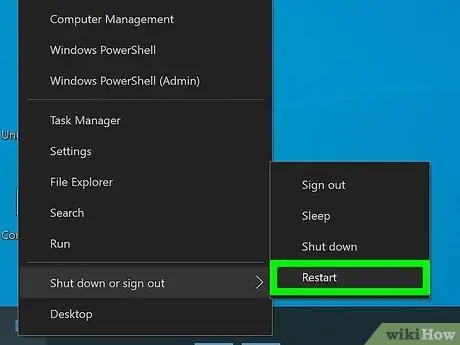
Qadam 11. Kompyuterni qayta ishga tushiring
Menyuni bosing Boshlash ”
tanlang Quvvat ”
va bosing " Qayta ishga tushirish "Pop-up oynasidan. Qayta ishga tushirish tugallangach, siz boshqa kompyuterlarni masofadan o'chirish uchun foydalanmoqchi bo'lgan asosiy kompyuterga o'tishingiz mumkin.
4 -qismning 3 -qismi: Masofadan o'chirish interfeysidan foydalanish
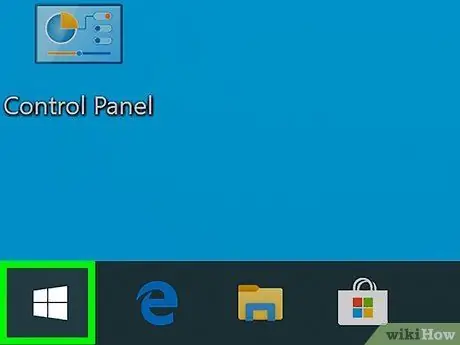
Qadam 1. "Ishga tushirish" menyusini oching
boshqa kompyuterda.
Siz buni LAN tarmog'iga ulangan va administrator huquqlari/hisob qaydnomasi bo'lgan kompyuterda qilishingiz mumkin.
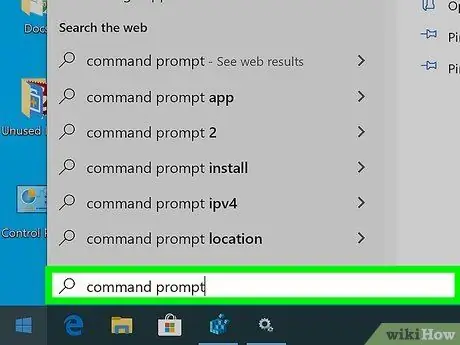
Qadam 2. Buyruqning xohishi dasturini qidiring
Menyuga buyruq satrini kiriting va uni qidiring.
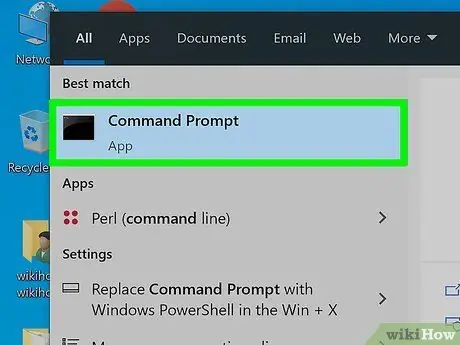
Qadam 3. O'ng tugmasini bosing
"Buyruqning xohishi".
U "Ishga tushirish" oynasining yuqori qismida joylashgan. Shundan so'ng, ochiladigan menyu ko'rsatiladi.
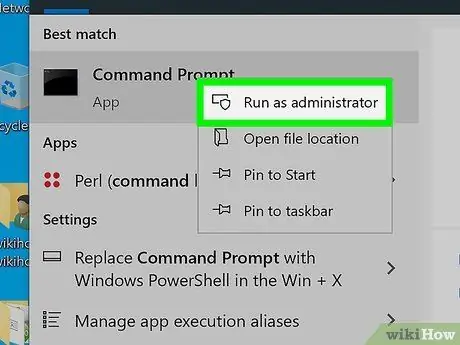
Qadam 4. Administrator sifatida ishga tushirish -ni bosing
Bu variant ochiladigan menyuda.
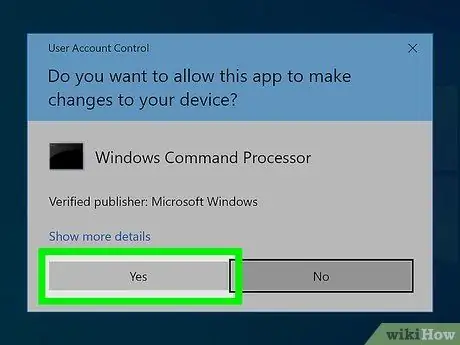
Qadam 5. Agar so'ralsa, Ha ni bosing
Buyruqning so'rovi dasturi administrator rejimida ochiladi.
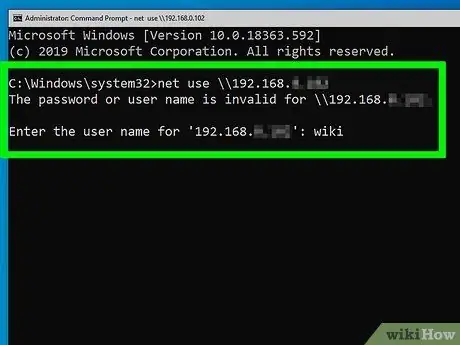
Qadam 6. Kompyuterga kirish ma'lumotlarini kiriting
Net use / address kiriting ("manzil" segmentini avval olingan IP -manzil bilan almashtirganingizga ishonch hosil qiling), Enter tugmasini bosing va so'ralganda administratorning elektron pochta manzili va parolini kiriting.
Masalan, net use / 192.168.2.2 yozishingiz mumkin
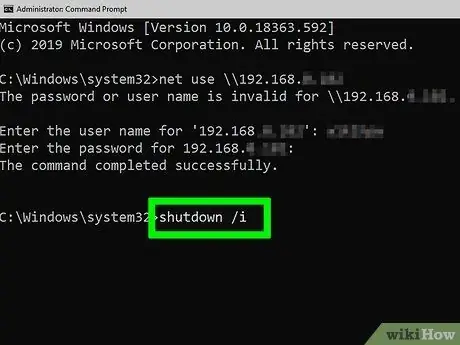
Qadam 7. masofadan o'chirish xususiyati interfeysini oching
Shutdown /i yozing va Enter ni bosing. Shundan so'ng, qalqib chiquvchi oyna paydo bo'ladi.
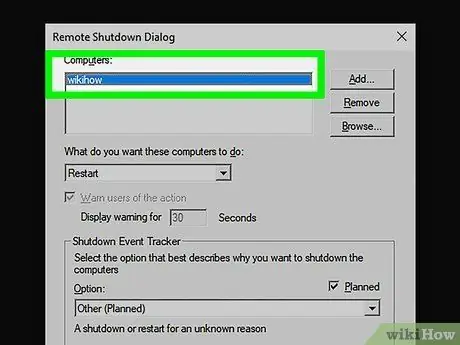
Qadam 8. Kompyuterni tanlang
Oynaning yuqori qismidagi "Kompyuterlar" matn maydonida IP manzilini yoki kompyuter nomini bosing.
Agar siz IP -manzil yoki kompyuter nomini ko'rmasangiz, "tugmasini bosing. Qo'shish… ", Keyin kompyuterning IP -manzilini kiriting va" OK" Shundan so'ng siz "Kompyuterlar" matn maydonidan kompyuter nomini bosishingiz mumkin.
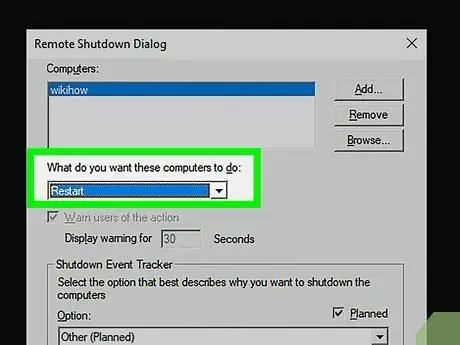
Qadam 9. "Bu kompyuterlar nima qilishini xohlaysiz" ochiladigan oynasini bosing
Bu quti sahifaning o'rtasida joylashgan. Shundan so'ng ochiladigan menyu paydo bo'ladi.
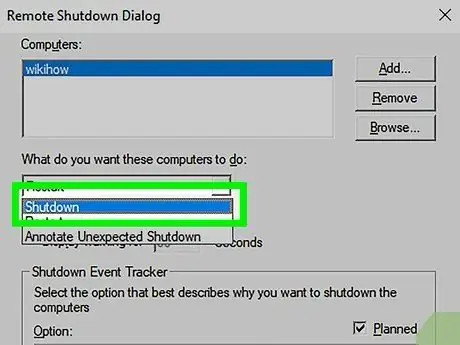
Qadam 10. O'chirish -ni bosing
Bu variant ochiladigan menyuda.
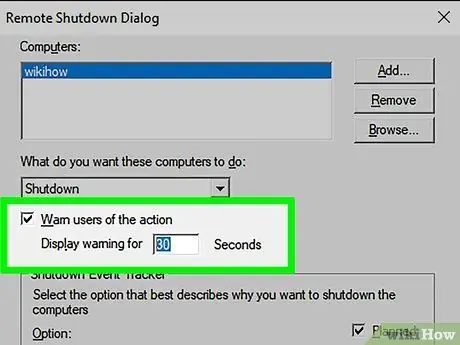
Qadam 11. Vaqt chegarasini belgilang
"Ogohlantirishni ko'rsatish" matn maydoniga tanaffusni (soniyalarda) kiriting.
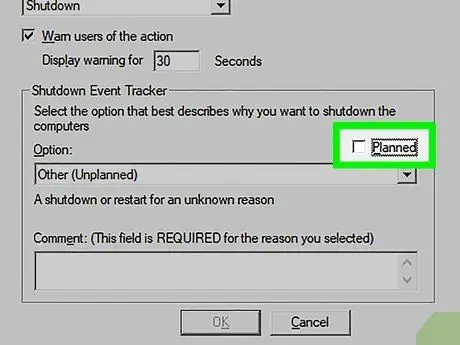
12 -qadam "Rejalashtirilgan" katakchasini olib tashlang
Bu quti sahifaning o'ng tomonida joylashgan.
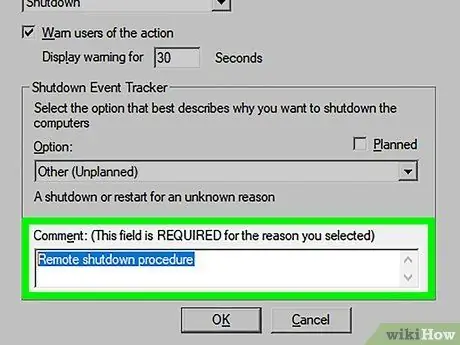
13 -qadam Fikrni kiriting
Oynaning pastki qismidagi "Izoh" matn maydoniga, o'chirishdan oldin, maqsadli kompyuterda ko'rsatiladigan sharhni kiriting.
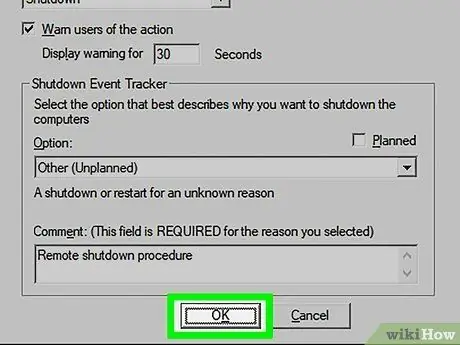
Qadam 14. OK ni bosing
Bu derazaning pastki qismida. Shundan so'ng, tanlangan kompyuter darhol o'chadi.
4dan 4 qism: Bir nechta kompyuterni o'chirish uchun ommaviy fayllarni yaratish
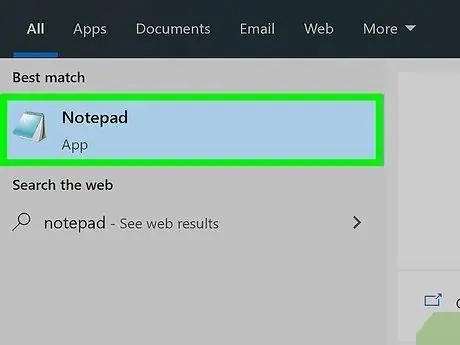
Qadam 1. Notepad dasturini oching
Moviy daftarga o'xshab ko'rinadigan Notepda dasturining belgisini bosing (yoki ikki marta bosing).
Avval Notepad dasturini "Ishga tushirish" menyusi orqali topishingiz kerak bo'lishi mumkin
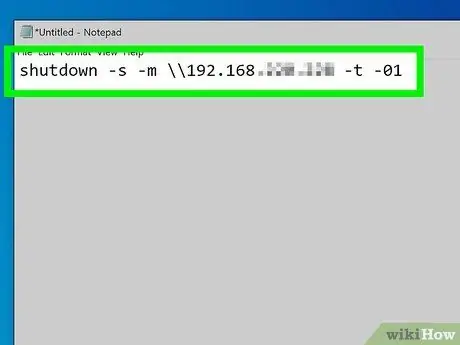
Qadam 2. Kompyuterning IP -manzili bilan birga "o'chirish" buyrug'ini kiriting
Quyidagi buyruqni kiriting va maqsadli kompyuter ma'lumotlariga kerakli o'zgartirishlarni kiritganingizga ishonch hosil qiling:
o'chirish -s -m / manzil -t -01
- "Manzil" yozuvini kompyuterning IP -manzili bilan almashtirganingizga ishonch hosil qiling.
- Siz "01" ni boshqa raqamli yozuvga o'zgartirishingiz mumkin. Bu yozuv kompyuter yopilishidan oldin o'tgan vaqtni (soniyalarda) ko'rsatadi.
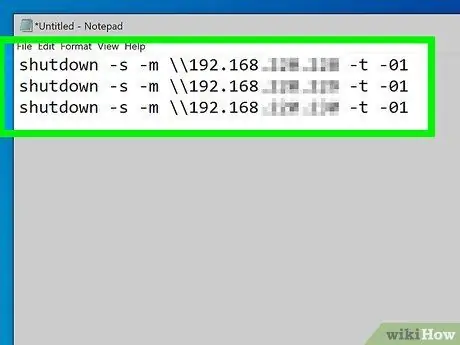
Qadam 3. Enter tugmachasini bosing, keyin boshqa kompyuter uchun qator qo'shing
Bu jarayonni xohlagancha kompyuter uchun takrorlashingiz mumkin.
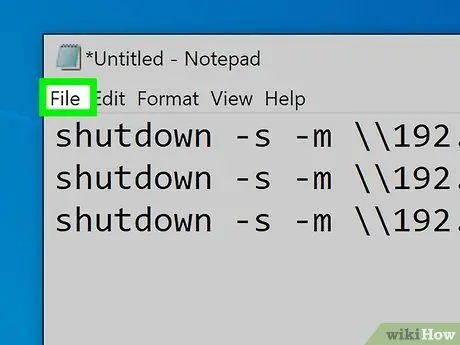
Qadam 4. bosing Fayl
Notepad oynasining yuqori chap burchagida. Shundan so'ng, ochiladigan menyu ko'rsatiladi.
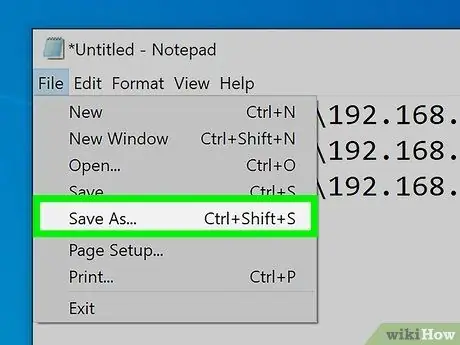
Qadam 5. Saqlash … ni bosing
Bu variant ochiladigan menyuda " Fayl " Bir marta bosgandan so'ng, "Saqlash" oynasi ochiladi.
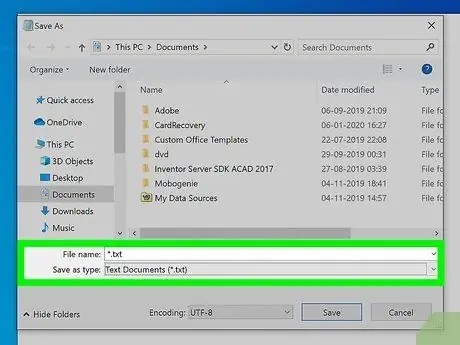
Qadam 6. "Turi sifatida saqlash" ochiladigan oynasini bosing
Bu quti oynaning pastki qismida joylashgan. Shundan so'ng, ochiladigan menyu ko'rsatiladi.
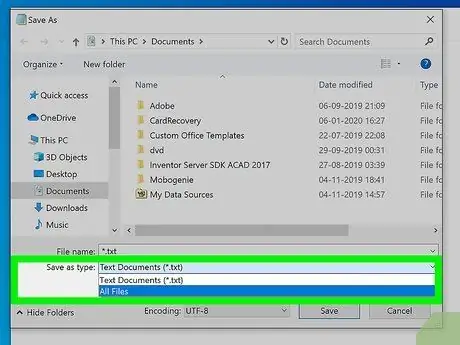
Qadam 7. Barcha fayllarni bosing
Bu variant ochiladigan menyuda.
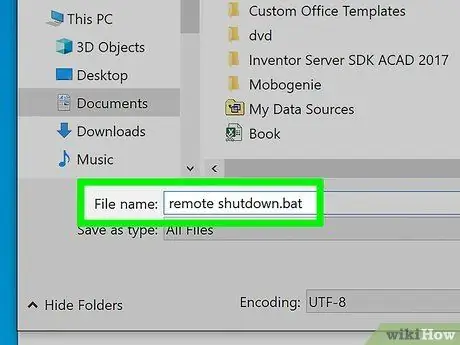
Qadam 8. Fayl nomiga ".bat" kengaytmasini qo'shing
"Fayl nomi" matn maydonini bosing, kerakli fayl nomini kiriting va.bat kengaytmasini fayl nomining oxiriga qo'shing.
Masalan, "shutdown" nomli ommaviy faylni yaratish uchun shutdown.bat yozishingiz mumkin
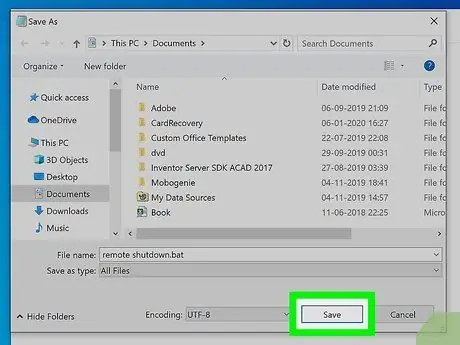
Qadam 9. Saqlash -ni bosing
Bu derazaning o'ng pastki burchagida. Endi ommaviy fayl asosiy fayl saqlanadigan joyga saqlanadi (masalan, "Hujjatlar" papkasida).
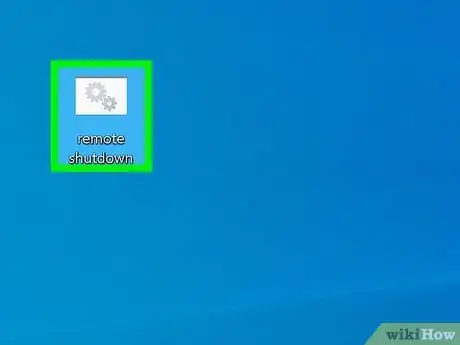
Qadam 10. Faylni ishga tushiring
Faylni ishga tushirish uchun uni ikki marta bosing. Shundan so'ng, siz ro'yxatga qo'shgan va mahalliy tarmoqqa ulangan barcha kompyuterlar bir vaqtning o'zida o'chiriladi.






